Comment déverrouiller la carte SIM dans Google Pixel 7 et 7 Pro
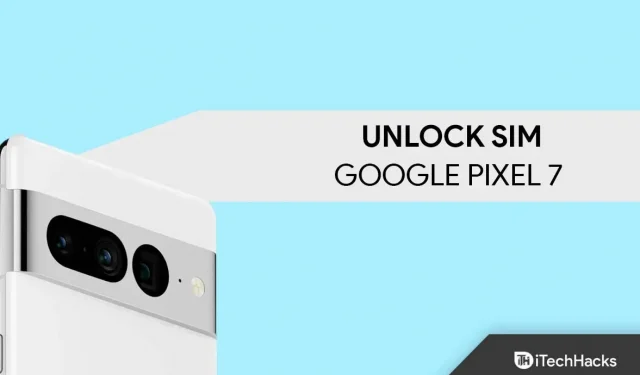
La série Google Pixel 7 a récemment été lancée dans de nombreux pays. Dans certains pays, les Google Pixel 7 et 7 Pro n’ont pas encore été lancés. Si Google Pixel 7 et Pixel 7 Pro n’ont pas encore été lancés dans votre pays et que vous prévoyez d’importer l’un ou l’autre, vous pouvez vous retrouver avec un appareil verrouillé par l’opérateur. Votre appareil peut être verrouillé par votre opérateur, selon l’endroit où vous l’avez acheté. Par exemple, si vous avez acheté un Pixel 7 ou 7 Pro auprès d’un opérateur de téléphonie mobile, vous recevrez un contrat après lequel votre opérateur sera déverrouillé. Jusque-là, vous devrez utiliser la carte SIM de ce fournisseur de services particulier.
Vous devrez contacter votre revendeur pour déverrouiller votre carte SIM ou votre opérateur. Vous pouvez en discuter avec eux pour débloquer le transporteur avant la fin du contrat. Mais que se passe-t-il si le vendeur ne peut pas déverrouiller le support avant de signer le contrat ? Si vous souhaitez déverrouiller la carte SIM dans Google Pixel 7 et Pixel 7 Pro, cet article vous guidera tout au long du processus. Cet article va vous montrer les différentes manières de déverrouiller la carte SIM sur Google Pixel 7 et 7 Pro.
Contenu:
Déverrouiller la carte SIM dans Google Pixel 7 et 7 Pro
Le processus de déverrouillage de la carte SIM dans les Google Pixel 7 et 7 Pro est assez long. Vous devez redémarrer votre téléphone, puis utiliser adb et fastboot pour déverrouiller la carte SIM. Le processus est assez simple; suivez les étapes que nous mentionnerons plus loin. Nous diviserons l’ensemble du processus en trois étapes pour vous permettre de suivre plus facilement ce guide.
Réinitialisez votre téléphone
Tout d’abord, vous devrez redémarrer votre téléphone. Effectuer une réinitialisation d’usine réinitialisera votre appareil aux paramètres d’usine, ce qui est important avant de procéder au déverrouillage de la carte SIM. Assurez-vous de sauvegarder vos données avant de réinitialiser votre téléphone, car la réinitialisation de votre téléphone supprimera tous vos fichiers. Vous trouverez ci-dessous les étapes pour réinitialiser votre téléphone en usine.
- Retirez la carte SIM de l’appareil et désactivez le Wi-Fi.
- Ouvrez le tiroir de l’application sur votre téléphone en balayant l’écran de l’application.
- Dans le tiroir de l’application, appuyez sur l’ icône Paramètres pour ouvrir l’ application Paramètres .
- Accédez à la section Système et cliquez sur Réinitialiser les options .
- Cliquez maintenant sur « Effacer toutes les données » (réinitialisation d’usine), puis sur « Effacer toutes les données ».
- Vous serez invité à saisir le code PIN de votre appareil. Une fois que vous avez entré le code PIN de votre appareil, appuyez sur Effacer toutes les données.
- Le téléphone va commencer à redémarrer. Le processus complet peut prendre un certain temps.
- Une fois le processus terminé, votre téléphone redémarrera.
- Ignorez le processus de configuration initiale, n’insérez pas de carte SIM dans votre téléphone et ne vous connectez pas à un réseau Wi-Fi tant que votre opérateur n’est pas déverrouillé.
Préparation de votre appareil pour ADB et Fastboot
Vous devez maintenant préparer votre appareil pour ADB et Fastboot afin de continuer.
- Assurez-vous que votre ordinateur est connecté à une connexion Internet stable.
- Téléchargez et installez le pilote USB Android sur votre ordinateur. Vous pouvez télécharger le pilote USB Google Pixel à partir de ce lien .
- Téléchargez et extrayez les outils ADB et Fastboot (SDK Platform-Tools) sur votre ordinateur. Vous pouvez le télécharger à partir de ce lien . Les liens de téléchargement se trouvent dans la section Téléchargements de cette page.
- Activez également le débogage USB sur votre Pixel. Vous pouvez le faire en suivant les étapes ci-dessous :
- Ouvrez l’ application Paramètres sur votre téléphone.
- Ici, rendez-vous dans la section À propos du téléphone .
- Cliquez sur le numéro de build 5-6 fois. Vous verrez un message en bas de l’écran : « Vous êtes maintenant un développeur. » Si vous voyez ce message, vous avez activé le mode développeur sur votre appareil.
- Retournez maintenant au menu Paramètres et cliquez sur Options pour les développeurs .
- Activez le commutateur pour les options de développement en haut.
- Activez ensuite la bascule pour le débogage USB . Si vous êtes invité à autoriser le débogage USB , cliquez sur OK.
- Cela activera le débogage USB sur votre appareil.
Après cela, vous pouvez passer à l’étape suivante de ce guide.
Déverrouiller la carte SIM dans Google Pixel 7 et 7 Pro
Maintenant que tout est prêt, vous pouvez procéder au déverrouillage SIM sur Google Pixel 7 et 7 Pro en utilisant ADB et Fastboot. Pour ce faire, suivez les étapes ci-dessous :
- Assurez-vous d’avoir extrait les outils ADB et fastboot sur votre ordinateur. Ouvrez le dossier platform-tools extrait (outils ADB et fastboot).
- Cliquez sur la barre d’adresse en haut, tapez cmd et appuyez sur Entrée pour ouvrir une invite de commande.
- Utilisez un câble USB pour connecter votre Pixel 7/7 Pro à votre ordinateur.
- Une fois l’appareil connecté, tapez et exécutez la commande suivante à l’invite de commande :
- appareils adb
- Vous serez invité à autoriser le débogage USB. Autorisez-le à partir de l’invite que vous recevrez sur l’écran de votre téléphone.
- Vous obtiendrez maintenant l’identifiant de l’appareil pour votre téléphone sur la ligne de commande.
Remarque . Si vous obtenez un ID de périphérique, cela signifie que votre périphérique est correctement connecté à l’ordinateur et que les pilotes USB sont également correctement installés. Si vous ne voyez pas l’ID de l’appareil, vous devez connecter correctement votre téléphone à votre ordinateur et réinstaller les pilotes USB.
- Tapez maintenant la commande suivante et appuyez sur Entrée –
- coque adb
- Enfin, tapez et exécutez la commande suivante à l’invite de commande :
- pm uninstall -k –user 0 com.google.android.apps.work.oobconfig
- Après cela, fermez l’invite de commande, déconnectez votre téléphone du PC et redémarrez votre téléphone.
- L’opérateur sera déverrouillé sur votre téléphone. Vous pouvez désormais utiliser la carte SIM de n’importe quel opérateur sur votre appareil.
Derniers mots
Le guide ci-dessus vous aidera à déverrouiller la carte SIM sur Google Pixel 7 et 7 Pro. Assurez-vous que vous avez suivi les étapes ci-dessus correctement et que vous n’avez manqué aucune étape. Les étapes ci-dessus vous aideront à déverrouiller l’opérateur sur votre appareil de la série Pixel 7. Si vous rencontrez des problèmes avec le guide ci-dessus, veuillez nous en informer dans la section des commentaires.


Laisser un commentaire